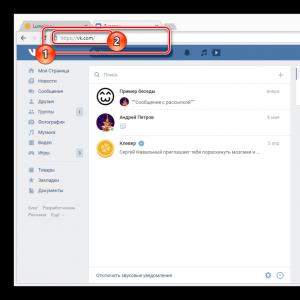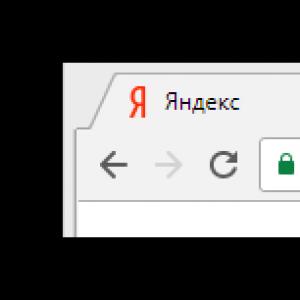ඇන්ඩ්රොයිඩ් මත අභ්යන්තර මතකය ලෙස SD කාඩ්පතක් සම්බන්ධ කිරීම. ඡායාරූප ශිල්පීන් සඳහා උපදෙස්: මතක කාඩ්පතක් නිවැරදිව භාවිතා කරන්නේ කෙසේද
මෙම ලිපිය සමඟ, අපගේ වෙබ් අඩවිය මුළු චක්රය දිගටම කරගෙන යයි ප්රයෝජනවත් ද්රව්ය, එහි අරමුණ වෙළඳපොලේ ඉදිරිපත් කර ඇති දහස් ගණනක් විකල්ප වලින් ඕනෑම නිෂ්පාදනයක් තෝරා ගැනීමට පහසුකම් සැලසීමයි. එකඟ වන්න, උපාංගයක නිශ්චිත ආකෘතියක් තෝරාගැනීම සෑම විටම බොහෝ කාලයක් ගත වන අතර එය ප්රයෝජනවත් ලෙස වියදම් කළ හැකිය. අද දින ද්රව්යයේ, අපි ස්මාර්ට් ජංගම දුරකතනයක්, ටැබ්ලටයක් හෝ කැමරාවක් සඳහා මතක කාඩ්පතක් තෝරා ගැනීම ගැන කතා කරමු.
හැදින්වීම
ෆ්ලෑෂ් මතකය දැන් සෑම දෙයකම පාහේ භාවිතා වේ ඉලෙක්ට්රොනික උපාංග- පුද්ගලික පරිගණකවල සහ ලැප්ටොප් පරිගණකවල SSD ධාවක ස්වරූපයෙන් සහ ජංගම උපාංගවල - ස්වරූපයෙන් අභ්යන්තර මතකයසහ ෆ්ලෑෂ් කාඩ්පත්. දෙවැන්න මෙම ලිපියෙන් සාකච්ඡා කරනු ඇත. කුඩා කාඩ්පතක් සමඟ (ඔවුන්ගේ මානයන් කුඩාම හා සිහින්ම උපාංගවල භාවිතා කිරීමට දිගු කලක් තිස්සේ ඉඩ දී ඇත), ඔබට ස්මාර්ට් ජංගම දුරකතනයේ, කැමරාවේ හෝ ටැබ්ලටයේ පවතින මතකය ගිගාබයිට් ගණනකින් වැඩි කළ හැකිය, එවිට ඔබට වැඩි අන්තර්ගතයක් ඔබ සමඟ රැගෙන යා හැකිය - ක්රීඩා, සංගීතය, වීඩියෝ හෝ සඟරා සහිත පොත් . මීට අමතරව, ධාරිතාව සහ වේගවත් මතක කාඩ්පත් මිල දැන් වෙන කවරදාටත් වඩා අඩුය.
මතක කාඩ්පත් USB ෆ්ලෑෂ් ඩ්රයිව් තරම් වේගවත් නොවේ, නමුත් ඒවායේ වේගය දිගු කලක් තිස්සේ කිසිදු ගැටළුවක් නොමැතිව 4K වීඩියෝ පටිගත කිරීමට ඔබට ඉඩ සලසන මට්ටමකට ළඟා වී ඇති අතර ඊටත් වඩා එය බැලීමට. නමුත් විවිධ මාදිලිකාඩ්පත් ඒවායේ දත්ත ලිවීමේ සහ කියවීමේ වේගය අනුව බොහෝ සෙයින් වෙනස් විය හැකිය - ඒවායේ ලක්ෂණ පිළිබඳ කොටසේ ඔබ මේ ගැන ඉගෙන ගනු ඇත. නමුත් එය සඳහන් කිරීම වටී විවිධ උපාංගනිශ්චිත උපරිම ධාරිතාවකින් යුත් කාඩ්පත් සඳහා සහාය විය හැක - කියන්න, ලාභ ස්මාර්ට්ෆෝන් සමහර විට 32 GB ට වඩා වැඩි ධාරිතාවක් සහිත microSD කාඩ්පත් සමඟ වැඩ කළ නොහැක. එසේම, වැඩි ගණනක් සහිත කාඩ්පතක් භාවිතා කිරීම නිසා පැරණි කැමරාවෙන් වේගයේ නව ජයග්රහණ බලාපොරොත්තු නොවන්න උසස් පන්තියවේගය - ගැළපුම සඳහා කාඩ්පත මන්දගාමී මාදිලියකින් ක්රියාත්මක වීමට ඉඩ ඇත. මතක කාඩ්පත්වල නිශ්චිත වේගයන් සහ ප්රමාණයන් සඳහා සහය ගැන දැන ගැනීමට, ඔබ යම් උපාංගයක් සඳහා නිල පරිශීලක අත්පොත වෙත යොමු විය යුතුය.
2015 වන විට, මතක කාඩ්පත් කර්මාන්තය අවධානය යොමු කළේ වර්ග දෙකක් පමණි - SD සහ microSD. පළමුවැන්න බොහෝ විට ඡායාරූප සහ වීඩියෝ කැමරාවල, සමහර විට ලැප්ටොප් පරිගණකවල භාවිතා වේ; දෙවැන්න ස්මාර්ට් ෆෝන් සහ ටැබ්ලට් සමඟ බහුලව භාවිතා වේ. කලකට පෙර, තවත් බොහෝ කාඩ්පත් වර්ග තිබුණි - ඔබගෙන් සමහරෙකුට MMC, Memory Stick Duo හෝ xD-Picture වැනි නම් මතක ඇති. වාසනාවකට මෙන්, මෙම ඛණ්ඩනය දැන් පහව ගොස් ඇත - ඕනෑම උපාංගයක් පාහේ SD හෝ microSD කාඩ්පත් (හෝ ආකෘති දෙකම) සඳහා සහය දක්වයි. ඔවුන්ගේ වෙනස්කම් ගැන මෙන්ම වෙනත් අය ගැන වැදගත් ලක්ෂණඅපි පහත කියන්නෙමු.

මතක කාඩ්පත්වල ප්රධාන ලක්ෂණ
අපි දැනටමත් හැඳින්වීමේදී වාර්තා කර ඇති පරිදි, දැන් මුළු මතක කාඩ්පත් වෙළඳපොළම පාහේ වර්ග දෙකක ආකෘති - සහ microSD මගින් අල්ලාගෙන ඇත. ඒවා හැකි සියලුම ඉලෙක්ට්රොනික උපාංගවල භාවිතා වේ: කැමරා, ස්මාර්ට් ෆෝන්, ටැබ්ලට්, විද්යුත් පොත්, GPS-navigators සහ සමහර ක්රීඩා කොන්සෝල පවා.
SD සහ microSD කාඩ්පත් පරම්පරා හතරකට බෙදා ඇත. SD 1.0 පරම්පරාවේ කාඩ්පත් 8 MB සිට 2 GB දක්වා, SD 1.1 පරම්පරාව - 4 GB දක්වා, SDHC - 32 GB දක්වා, SDXC (වඩාත්ම උසස් හා මිල අධික) - 2 TB දක්වා. SDHC සහ SDXC කාඩ්පත් SD 1.0 / SD 1.1 උපාංග සමඟ භාවිතා කළ නොහැක.
මතක තබා ගත යුතු ප්රධානම දෙය නම්, නව SD කාඩ් ප්රමිතිය හැසිරවිය හැකි උපාංගයකට පැරණි කාඩ්පත් හැසිරවීමට හැකි වනු ඇත, නමුත් බොහෝ විට අනෙක් අතට නොවේ (පහත එය ගැන වැඩි විස්තර).
මතක ප්රමාණය, GB
16 GB ට අඩු ධාරිතාවක් සහිත මතක කාඩ්පත් මිලදී ගැනීම කිසිසේත්ම වටින්නේ නැත - ඒවායේ පිරිවැය දැනටමත් ඉතා අඩු මට්ටමකට වැටී ඇති අතර, උසස් තත්ත්වයේ ඡායාරූප සහ වීඩියෝ සඳහා 16 GB එතරම් නොවේ. ඔබ ඡායාරූපකරණය හෝ වීඩියෝකරණය ගැන බැරෑරුම් නම්, ඔබට අවම වශයෙන් 32 GB මතකයක් සහිත කාඩ්පතක් භාවිතා කිරීමට අවශ්ය වනු ඇත, 128 GB වඩා හොඳය. ඔබට ඔබගේ ස්මාර්ට් ජංගම දුරකතනයේ මතකය වැඩි කිරීමට අවශ්ය නම්, බොහෝ අවස්ථාවලදී 32 GB ප්රමාණවත් වේ.
දත්ත ලිවීමේ සහ කියවීමේ වේගය
මතක කාඩ්පතක ලිවීමේ වේගය ඉතා විය හැකිය වැදගත් පරාමිතිය. කාරණය නම්, ඡායාරූප සහ වීඩියෝ රූගත කිරීමේදී, කැමරා මඟින් ලැබුණු දත්ත අභ්යන්තර මතක බෆරයට මාරු කරන අතර එතැන් සිට ඡායාරූප සහ වීඩියෝ කාඩ්පතේ මතකයට මාරු කරනු ලැබේ. මෙම බෆරය කාඩ්පතට ලිවිය හැකි දත්ත වලට වඩා වේගයෙන් පුරවන්නේ නම් (උදාහරණයක් ලෙස, පිපිරුම් මාදිලියේ වෙඩි තැබීමේදී, කැමරාව උසස් තත්ත්වයේ පින්තූර මාලාවක් ගන්නා විට), එවිට ඒවා සරලව නැති වී යනු ඇත.
කියවීමේ වේගය එතරම් වැදගත් නොවේ, නමුත් එය වැඩි වන තරමට ඔබට කාඩ්පතේ සටහන් කර ඇති දත්ත සමඟ වැඩ කළ හැකිය. උදාහරණයක් ලෙස, ඔබට ඔබේ ටැබ්ලටයේ FullHD හෝ ඉහළ විභේදනයකින් ඉහළ-බිට්රේට් වීඩියෝවක් නැරඹීමට අවශ්ය නම්, ඔබට හොඳ කාඩ්පතක් අවශ්ය වනු ඇත.
ඔබට පහත උපරිම සහ සතුටුදායක කාඩ්පත් වේගය පිළිබඳ උදාහරණ දැකිය හැකිය - කොටසේ " ඉහළම 10 SD සහ microSD කාඩ්පත්".
UHS අතුරුමුහුණත් සඳහා සහාය
UHS යනු වැඩි වැඩියෙන් සහාය දක්වන වේගවත් අතුරු මුහුණතකි මිල අධික කාඩ්පත්මතක සම්මතයන් SD සහ microSD. UHS-I ඔබට 50 MB/s හෝ 104 MB/s දී තොරතුරු මාරු කිරීමට ඉඩ සලසයි, සහ UHS-II 156 MB/s හෝ 312 MB/s.
වේග පන්තිය
විශේෂිත කාඩ්පතක අවම ප්රමිතිගත දත්ත අනුපාතය පෙන්නුම් කරන "Class x" හෝ "Ux" වැනි තනතුරක්. මතක කාඩ්පත් පහත සඳහන් වේග පන්ති තිබිය හැක:
- පංතිය 2 - අවම වශයෙන් 2 MB / s, ඔබට SD-වීඩියෝ පටිගත කළ හැකිය.
- 4 පන්තිය - අවම වශයෙන් 4 MB / s, ඔබට HD වීඩියෝ හෝ Full HD වීඩියෝ පටිගත කළ හැකිය.
- 6 පන්තිය - අවම වශයෙන් 6MB/s, HD වීඩියෝ හෝ FullHD වීඩියෝ පටිගත කළ හැක.
- 10 පන්තිය - අවම වශයෙන් 10 MB / s, උසස් තත්ත්වයේ FullHD වීඩියෝ පටිගත කිරීම.
- UHS Speed Class 1 (U1) - අවම වශයෙන් 10 MB / s, උසස් තත්ත්වයේ FullHD වීඩියෝ පටිගත කිරීම.
- UHS Speed Class 3 (U3) - අවම වශයෙන් 30 MB / s, 4K දක්වා විභේදනයකින් වීඩියෝ පටිගත කිරීම.
මීට අමතරව, නිෂ්පාදකයින් බොහෝ විට නමේ "100x" හෝ "600x" වැනි ගුණකය සමඟ ඔවුන්ගේ මතක කාඩ්පත්වල වේගය සඳහන් කරයි. මෙම ගුණක කිහිපයක් වේග පන්ති වලට අනුරූප වේ (13x - Class 2, 26x - Class 4, 40x - Class 6, 66x - Class 10), සහ වේගවත්ම කාඩ්පත් දැනට 633x ගුණකය ඇති අතර 95 MB / දක්වා වේගයකින් දත්ත මාරු කළ හැක. එස් .
ඇඩප්ටර ඇතුළත් වේ
එහි මුල් වර්ගයට සහය නොදක්වන උපාංගවල භාවිතය සඳහා මතක කාඩ්පත සමඟ විශේෂ ඇඩප්ටරයන් සැපයිය හැකිය. බොහෝ අවස්ථාවලදී, මෙය SD සිට microSD කාඩ් ඇඩැප්ටරය වේ - microSD කාඩ්පතක් සඳහා ප්ලාස්ටික් නිවාසයක් වන අතර එය ඔබට වඩා විශාල SD කාඩ් පතකට ඇතුල් කිරීමට ඉඩ සලසයි. ඔබ සහාය දක්වන උපාංග කිහිපයක එකම කාඩ්පත භාවිතා කිරීමට අදහස් කරන්නේ නම් විවිධ වර්ග, එවිට කට්ටලයේ ඇති ඇඩප්ටරය අනිවාර්යයෙන්ම හානියක් නොවනු ඇත.
USB කාඩ්පත් කියවනය ඇතුළත් වේ
කැමරාව සම්බන්ධ කිරීමෙන් පමණක් නොව ඔබට ග්රහණය කරගත් ඡායාරූප සහ වීඩියෝ ගොනු පරිගණකයකට මාරු කළ හැකිය - පරිගණකයේ USB පෝට් එකට ඇතුළු කර ඇති විශේෂ කාඩ්පත් කියවනය භාවිතා කිරීම වඩාත් පහසු සහ සමහර විට වේගවත් වේ. කට්ටලය තුළ එවැනි කාඩ්පත් කියවනයක සිටීම ඉතා වේ ලස්සන බෝනස්, එය සාමාන්යයෙන් වැඩි මුදලක් වැය නොවේ.
ඉහළම 10 SD සහ microSD කාඩ්පත්

උසස් තත්ත්වයේ Full HD වීඩියෝ පටිගත කිරීම සහ පිපිරුම් මාදිලියේ විශාල ඡායාරූප ගැනීම සඳහා විශිෂ්ට SD කාඩ්පතක්. 4K වීඩියෝ පටිගත කරන අයට ඔවුන්ගේ කැමරා නිෂ්පාදකයා විසින් නිර්දේශ කරන ලද මාදිලි භාවිතා කිරීමට අවශ්ය වනු ඇත.

සම්පූර්ණ HD වීඩියෝ පටිගත කිරීම සහ උසස් තත්ත්වයේ ඡායාරූප ග්රහණය කිරීම සඳහා විශාල කාර්යයක් කළ යුතු මිල අඩු SD වර්ගයේ ආකෘතියක්.

ඉතා වේගවත් හා තරමක් මිල අධික ආකෘතිය 4K වීඩියෝ පටිගත කිරීම පහසුවෙන් හැසිරවිය හැකි සහ තාවකාලික ගබඩා කිරීම සඳහා ප්රමාණවත් තරම් විශාල ධාරිතාවක් ඇති SD වර්ගය.

මෙම ලැයිස්තුවේ පළමු මාදිලි දෙකට වඩා තරමක් වේගවත් SD කාඩ්පත. එය Full HD වීඩියෝ පටිගත කිරීමේ විශාල කාර්යයක් ද සිදු කරන අතර ධාරිතාව මෙන් දෙගුණයක් ඇත.
Android 6.0 හෝ 7 Nougat හි ඔබගේ දුරකථනය හෝ ටැබ්ලටයේ මතක කාඩ්පතක් සම්බන්ධ කිරීම සඳහා තව් එකක් තිබේ නම්, ඔබට ඔබගේ උපාංගයේ අභ්යන්තර මතකය ලෙස MicroSD මතක කාඩ්පතක් භාවිතා කළ හැකිය, මෙම විශේෂාංගය මුලින්ම දර්ශනය වූයේ Android 6.0 Marshm හි ය.
සටහන: මේ ආකාරයෙන් මතක කාඩ්පතක් භාවිතා කරන විට, එය වෙනත් උපාංගවල භාවිතා කළ නොහැක - i.e. එය පිටතට ගෙන කාඩ්පත් කියවනය හරහා පරිගණකයකට සම්බන්ධ කරන්න, එය හැරෙනු ඇත (වඩාත් නිවැරදිව, දත්ත කියවන්න) සම්පූර්ණ හැඩතල ගැන්වීමෙන් පසුව පමණි.අභ්යන්තර මතකය ලෙස SD මතක කාඩ්පතක් භාවිතා කිරීම
සැකසුම සමඟ ඉදිරියට යාමට පෙර, ඔබගේ මතක කාඩ්පතෙන් සියලු වැදගත් දත්ත කොතැනක හෝ මාරු කරන්න: ක්රියාවලියේදී එය සම්පූර්ණයෙන්ම ආකෘතිගත වනු ඇත.
වැඩිදුර ක්රියා මේ ආකාරයෙන් පෙනෙනු ඇත (පළමු අයිතම දෙක වෙනුවට, ඔබට ක්ලික් කළ හැකිය " සුසර කරන්න"නව SD කාඩ්පතක් හමු වූ බවට දැනුම්දීමේ, ඔබ එය ස්ථාපනය කර ඇති අතර එවැනි දැනුම්දීමක් දර්ශනය වන්නේ නම්):
1. වෙත යන්න සැකසුම් - ගබඩා සහ USB ධාවකයන්සහ ක්ලික් කරන්න " SD කාඩ්” (සමහර උපාංගවල, ගබඩා සැකසුම් අයිතමය පිහිටා තිබිය හැක අමතරව”, උදාහරණයක් ලෙස, ZTE මත).

2. මෙනුවේ (ඉහළ දකුණේ ඇති බොත්තම) තෝරන්න " සුසර කරන්න". මෙනු අයිතමය නම් " අභ්යන්තර මතකය”, වහාම එය මත ක්ලික් කර පියවර 3 මඟ හරින්න.

3. ක්ලික් කරන්න " අභ්යන්තර මතකය».
4. අභ්යන්තර ආචයනය ලෙස භාවිතා කිරීමට පෙර කාඩ්පතේ ඇති සියලුම දත්ත මකා දමන බවට අනතුරු ඇඟවීම කියවන්න, තට්ටු කරන්න " පිරිසිදු කර හැඩතල ගැන්වීම».

5. හැඩතල ගැන්වීමේ ක්රියාවලිය අවසන් වන තෙක් රැඳී සිටින්න.
6. ක්රියාවලිය අවසානයේ ඔබට "" යන පණිවිඩය දිස්වේ නම් SD කාඩ්පත මන්දගාමී වේ”, මෙයින් ඇඟවෙන්නේ ඔබ පන්ති 4, 6 මතක කාඩ්පතක් භාවිතා කරන බවයි - i.e. ඇත්තටම මන්දගාමී. එය අභ්යන්තර මතකය ලෙස භාවිත කළ හැකි නමුත් මෙය ඔබගේ ඇන්ඩ්රොයිඩ් දුරකථනයේ හෝ ටැබ්ලටයේ වේගයට බලපානු ඇත (එවැනි මතක කාඩ්පත් සාමාන්ය අභ්යන්තර මතකයට වඩා 10 ගුණයක් පමණ මන්දගාමී විය හැක). UHS Speed Class 3 (U3) මතක කාඩ්පත් භාවිතා කිරීම අපි නිර්දේශ කරමු.

7. හැඩතල ගැන්වීමෙන් පසුව, නව උපාංගයකට දත්ත මාරු කිරීමට ඔබෙන් විමසනු ඇත, තෝරන්න " දැන් මාරු කරන්න” (මාරු කරන තුරු ක්රියාවලිය සම්පූර්ණ යැයි නොසැලකේ).

8. ක්ලික් කරන්න " සූදානම්».
9. කාඩ්පත අභ්යන්තර මතකය ලෙස හැඩතල ගැන්වීමෙන් පසු, ඔබගේ දුරකථනය හෝ ටැබ්ලටය නැවත ආරම්භ කිරීම නිර්දේශ කෙරේ - බල බොත්තම ඔබාගෙන සිටින්න, ඉන්පසු තෝරන්න " නැවත පූරණය කරන්න", සහ කිසිවක් නොමැති නම් -" විදුලිය විසන්ධි කරන්න" හෝ " ක්රියාවිරහිත කරන්න”, සහ නිවා දැමීමෙන් පසු - උපාංගය නැවත සක්රිය කරන්න.
මෙය ක්රියාවලිය සම්පූර්ණ කරයි: ඔබ පරාමිති වෙත ගියහොත් " ගබඩා සහ USB ධාවකයන්”, එවිට අභ්යන්තර මතකයේ ඇති ඉඩ අඩු වී ඇති බවත්, මතක කාඩ්පතේ එය වැඩි වී ඇති බවත්, සම්පූර්ණ මතකය ද වැඩි වී ඇති බවත් ඔබට පෙනෙනු ඇත.
කෙසේ වෙතත්, Android 6 සහ 7 හි අභ්යන්තර මතකය ලෙස SD කාඩ්පත භාවිතා කිරීමේ කාර්යයට මෙම විශේෂාංගය භාවිතා කිරීම ප්රායෝගික නොවන බවට පත් කළ හැකි සමහර විශේෂාංග ඇත.
Android හි අභ්යන්තර මතකය ලෙස මතක කාඩ්පතේ විශේෂාංග

එය අභ්යන්තරයට කවදාදැයි උපකල්පනය කළ හැකිය android මතකය N ධාරිතාව M මතක කාඩ්පත් ධාරිතාව සමඟ එකතු වේ, පවතින මුළු අභ්යන්තර මතක ධාරිතාව N+M බවට පත් විය යුතුය. එපමනක් නොව, මෙය උපාංගයේ ගබඩා තොරතුරු වල දළ වශයෙන් දර්ශනය වේ, නමුත් ඇත්ත වශයෙන්ම සෑම දෙයක්ම ටිකක් වෙනස් ලෙස ක්රියා කරයි:
- හැකි සෑම දෙයක්ම (සමහර යෙදුම්, පද්ධති යාවත්කාලීන කිරීම් හැර) තේරීමක් ලබා නොදී SD කාඩ්පතේ ඇති අභ්යන්තර මතකය මත තබා ඇත.
- සම්බන්ධ වූ විට Android උපාංගසහ පරිගණකය වෙත මෙම නඩුවඔයා කරනු ඇත " බලන්න” සහ කාඩ්පතේ අභ්යන්තර මතකයට පමණක් ප්රවේශය ඇත. තුළද එසේමය ගොනු කළමනාකරුවන්උපාංගය මතම.

ප්රතිඵලයක් වශයෙන් - SD මතක කාඩ්පත අභ්යන්තර මතකය ලෙස භාවිතා කිරීමට පටන් ගත් මොහොතේ පසු, පරිශීලකයාට "සැබෑ" අභ්යන්තර මතකය වෙත ප්රවේශය නොලැබෙන අතර, උපාංගයේ අභ්යන්තර මතකය වඩා වැඩි බව අපි උපකල්පනය කළහොත් microSD මතකය, එවිට විස්තර කරන ලද ක්රියා වලින් පසුව පවතින අභ්යන්තර මතකයේ ප්රමාණය වැඩි නොවනු ඇත, නමුත් අඩු වේ.
ADB හි අභ්යන්තර ආචයනය ලෙස භාවිතා කිරීම සඳහා මතක කාඩ්පතක් හැඩතල ගැන්වීම
සක්රිය වැනි විශේෂාංගය නොමැති Android උපාංග සඳහා samsung galaxy S7, ADB Shell භාවිතයෙන් SD කාඩ්පත අභ්යන්තර මතකය ලෙස හැඩතල ගැන්වීමට හැකිය.
මෙම ක්රමය දුරකථනයේ ගැටළු වලට තුඩු දිය හැකි බැවින් (සහ ඕනෑම උපාංගයක ක්රියා නොකරනු ඇත), මම ස්ථාපන විස්තර මඟ හැර, USB නිදොස්කරණය සක්රීය කර adb ෆෝල්ඩරය තුළ ධාවනය කරමි (ඔබ මෙය කරන්නේ කෙසේදැයි නොදන්නේ නම්, සමහර විට එය භාර නොගැනීම වඩා හොඳය. ඔබ එය ගන්නේ නම්, ඔබේම අනතුරේ සහ අවදානමෙන්).
අවශ්ය විධාන මේ ආකාරයෙන් පෙනෙනු ඇත (මතක කාඩ්පත සම්බන්ධ කළ යුතුය):
- adb shell
- sm ලැයිස්තු තැටි ( මෙම විධානය ක්රියාත්මක කිරීමේ ප්රතිඵලයක් ලෙස, ලබා දී ඇති තැටි හැඳුනුම්කාරකය වෙත අවධානය යොමු කරන්න තැටිය:NNN,NN - එය ඊළඟ විධානයේදී අවශ්ය වනු ඇත.)
- sm කොටස් තැටිය:NNN,NN පුද්ගලික
හැඩතල ගැන්වීම සම්පූර්ණ වූ විට, adb කවචයෙන් පිටවන්න, සහ දුරකථනයේ, ගබඩා විකල්පයන් තුළ, අයිතමය විවෘත කරන්න " SD කාඩ්", ඉහළ දකුණු පස ඇති මෙනු බොත්තම ක්ලික් කර ක්ලික් කරන්න" දත්ත මාරු කරන්න” (මෙය අනිවාර්ය වේ, එසේ නොමැතිනම් දුරකථනයේ අභ්යන්තර මතකය දිගටම භාවිතා වේ). මාරු කිරීම අවසන් වූ විට, ක්රියාවලිය සම්පූර්ණ කළ බව සැලකිය හැකිය.
මතක කාඩ්පතේ සාමාන්ය ක්රියාකාරිත්වය නැවත ලබා ගන්නේ කෙසේද
අභ්යන්තර මතකයෙන් මතක කාඩ්පත විසන්ධි කිරීමට ඔබ තීරණය කරන්නේ නම්, මෙය කිරීම පහසුය - එයින් සියලුම වැදගත් දත්ත මාරු කරන්න, ඉන්පසු පළමු ක්රමයේ මෙන් SD කාඩ් සැකසුම් වෙත යන්න.

තෝරන්න " අතේ ගෙන යා හැකි මාධ්ය» සහ මතක කාඩ්පත සංයුති කිරීමට උපදෙස් අනුගමනය කරන්න.
ලිපි සහ Lifehacks
පොදු ප්රශ්නය, දුරකථනයේ මතක කාඩ්පත සක්රිය කරන්නේ කෙසේද, ජංගම උපාංගවල බොහෝ හිමිකරුවන්ට උනන්දුවක් දක්වයි නිදහස් ඉඩගබඩා කිරීම සඳහා ප්රයෝජනවත් තොරතුරුඉතා සුළු පිරිසක් බවට හැරෙනවා. සමහර විට පරිශීලකයින්ට අවශ්ය ලිපිගොනු එයට පිටපත් කර ඔවුන්ගේ ජංගම දුරකථනයේ මතකය නිදහස් කිරීමට පවා අවශ්ය වේ.
ඔබගේ දුරකථනයේ මතක කාඩ්පතක් ස්ථාපනය කිරීම
1. උපාංගයේ මතක කාඩ්පතක් ස්ථාපනය කිරීම සඳහා, ඔබට දුරකථනයේම මෙම කොටස සඳහා සම්බන්ධතා ස්ලට් එකක් සොයා ගැනීමට අවශ්ය වනු ඇත. රීතියක් ලෙස, එය පැත්තේ, ගැජට් පැනලය මත තබා ඇත.
2. එවිට තෝරාගත් සිතියම මෙහි පටවනු ලැබේ, පරිමාව අනුව පරිශීලකයාට සුදුසු වේ.
3. කොටස ස්ලට් තුළ කෙතරම් හොඳින් සවි කර ඇත්දැයි පරීක්ෂා කිරීම අවශ්ය වේ. සියල්ල හොඳින් නම්, ප්රකාශිත ක්ලික් කිරීමක් ඇසෙනු ඇත. රීතියක් ලෙස, දුරකථනය මගින් මතක කාඩ්පත හඳුනා ගැනීමට වෙනත් කිසිවක් කළ යුතු නොවේ. කෙසේ වෙතත්, ව්යතිරේක තිබිය හැක.
මතක කාඩ්පත දුරකථනයේ නොපෙනේ නම් කුමක් කළ යුතුද?
බොහෝ විට, වැඩ කරන මතක කාඩ්පතකින් තොරතුරු කියවීම, මූලික එකක් මෙන් නොව, සැබෑ ගැටළුවක් බවට පත්වේ. එය USB උපාංගයක් ලෙස නොපෙනේ නම් සහ උපාංගයේ කිසිසේත් ප්රදර්ශනය නොවන්නේ නම්, දුරකථනයේ මතක කාඩ්පත සක්රිය කරන්නේ කෙසේදැයි බොහෝ පරිශීලකයින් කල්පනා කරන්නේ එබැවිනි.
1. එවැනි ඇඩෝනයක් ජංගම දුරකථනයේ ස්ථාපනය කර ඇත්නම්, කාඩ්පත් කියවනය භාවිතා කිරීමෙන් දුෂ්කරතා විසඳා ගත හැකිය. මෙම උපාංගය සැබෑ විශ්වීය ඇඩප්ටරයකි. ඔහුගේ කාර්යය හරියටම අවධානය යොමු කර ඇත්තේ තොරතුරු කියවීමට ය විවිධ කාඩ්පත්මතකය.
2. කාඩ්පත් කියවනය වෙනස් වේ: බහු-ආකෘතිය, ගොඩනඟන ලද සහ තනි-ආකෘතිය. එය තෝරාගැනීමේදී, දුරකථනයේ මතක කාඩ්පත භාවිතා කිරීම කෙරෙහි ඔබ අවධානය යොමු කළ යුත්තේ එබැවිනි: මයික්රෝ එස්ඩී, මිනි එස්ඩී හෝ එස්ඩී.
3. මතක කාඩ්පත සක්රිය කිරීමට, ඔබ මුලින්ම කාඩ්පත් කියවනය පරිගණකයට සම්බන්ධ කළ යුතුය. දුරකථනයේ, ඔබ සියලු යෙදුම් සහ ෆෝල්ඩර වසා දැමිය යුතුය.
එවිට මතක කාඩ්පත ජංගම දුරකථනයෙන් ඉවත් කර විශේෂ උපාංගයකට පටවනු ලැබේ. ඇඩප්ටරය සම්බන්ධ වූ පසු, තොරතුරු "මගේ පරිගණකය" ලෙස හඳුන්වන ෆෝල්ඩරය තුළ දර්ශනය වේ. රීතියක් ලෙස, දත්ත හැසිරවීමෙන් පසුව, කාඩ්පත දුරකථනය සමඟම පරිපූර්ණ ලෙස අන්තර් ක්රියා කිරීමට පටන් ගනී. කෙසේ වෙතත්, ආරක්ෂිත හේතූන් මත, ජංගම උපාංගයකින් පරිගණකයකට දත්ත මාරු කිරීම තවමත් නිර්දේශ කෙරේ.
වෙනත් ඉඟි අතර, බොහෝ විශේෂඥයින් පරිමාව අනුව විශාලතම වනු ඇති මතක කාඩ්පතක් මිලදී ගැනීමට නිර්දේශ කරන බව සඳහන් කිරීම වටී.
අවාසනාවකට, ඇන්ඩ්රොයිඩ් උපාංගවල අභ්යන්තර ආචයනයේ ඉඩ නොමැතිකම මෑත කාලයේඑය තරමක් තදින් දැනේ, මන්ද “OS” හි හැකියාවන් වර්ධනය වීමත් සමඟ බොහෝ වැඩසටහන් සහ ක්රීඩා නිදහස් සම්පත් සහ ගැජට් වල මතක ප්රමාණය සඳහා වැඩි ඉල්ලුමක් ඇති කර ඇත. බොහෝ අය ඉවත් කළ හැකි SD කාඩ්පත් භාවිතා කරන්නේ එබැවිනි. නමුත් මතක කාඩ්පතක ඇන්ඩ්රොයිඩ් යෙදුම් සෑම විටම ස්ථාපනය කිරීමට අවශ්ය නොවේ.
සාමාන්ය ස්ථාපන තොරතුරු
Android OS හි ඕනෑම අනුවාදයක, මතක කාඩ්පතක යෙදුම් ස්ථාපනය කිරීම පෙරනිමියෙන් අක්රීය කර ඇත. ප්රතිපත්තිමය වශයෙන්, උපාංගයම සහ OS අනුවාදය මෙම විශේෂාංගයට සහය දක්වන්නේ නම්, ඔවුන් පවසන පරිදි, රෝදය නැවත සොයා ගැනීමට අවශ්ය නොවේ. සැකසුම් තුළ කුඩා කැණීම් සමඟ, ඔබට ඔබේම පරාමිතීන් සැකසිය හැක.
මෙය සාපේක්ෂව කෙටි හා සරල ක්රියාවලියකි, එය ටිකක් පසුව සාකච්ඡා කරනු ඇත. ඔබට වෙනත් ආකාරවලින් මතක කාඩ්පත මත යෙදුම් ස්ථාපනය කළ හැකිය. අපි දැනට මෙම තත්වයන් කෙරෙහි අවධානය යොමු කරමු.
මතක කාඩ්පතට යෙදුම් බාගත කිරීම
ස්ථාපන ගැටළුව විසඳීමට පෙර, ඉවත් කළ හැකි එකකට අන්තර්ගතය බාගත කිරීම සලකා බලමු, කාරණය නම්, ඇන්ඩ්රොයිඩ් හි, බොහෝ අවස්ථාවල මතක කාඩ්පතක යෙදුම් ස්ථාපනය කිරීම ස්ථාපන බෙදාහැරීම් බාගත කිරීමේ ක්රියාවලියට සමීපව සම්බන්ධ විය යුතුය, මන්ද ඒවා තරමක් විශාල විය හැකි බැවිනි. වෙළුම්.

SD කාඩ්පතකට අන්තර්ගතය බාගත කිරීම OS හි අනුවාදය කුමක් වුවත්, සියලුම Android උපාංග පාහේ සහාය දක්වයි ස්ථාපිත ස්ථිරාංග. මතක කාඩ්පතකට ගොනු සුරැකීම සඳහා ස්ථානයක් සැකසීමට, උදාහරණයක් ලෙස, අන්තර්ජාල බ්රවුසරයක් ඇතුළු කිරීමට ප්රමාණවත් වන අතර, උසස් සැකසුම් තුළ ගබඩා ස්ථානය ලෙස ඉවත් කළ හැකි මාධ්ය සඳහන් කරන්න. වින්යාස කිරීම සඳහා ඔබට යෙදුමේ සැකසුම් භාවිතා කිරීමට අවශ්ය වූ විට, ඡායාරූප නිර්මාණය කිරීමේදී ඔබට එයම කළ හැකිය.

ලැප්ටොප් භාවිතයෙන් හෝ ලැප්ටොප් භාවිතයෙන් යෙදුම් බාගැනීමෙන් පසුව ඒවා SD කාඩ්පතකට පිටපත් කිරීමෙන් ඔබට එය වඩාත් පහසු කළ හැක. ප්රතිපත්තිමය වශයෙන්, ඕනෑම ගොනු කළමනාකරුවෙකු තුළ බාගත කිරීමේ ස්ථානය ද වෙනස් කළ හැකිය.
SD කාඩ්පත් වෙත යෙදුම් ස්ථාපනය කිරීම සහ නැවත යෙදවීම සඳහා ක්රම
දැන් වැදගත්ම දේ ගැන. ස්ථාපිත හෝ දැනටමත් භාවිතය ක්රියාත්මක කරන්න ස්ථාපිත යෙදුම්මතක කාඩ්පතක් සමඟ එතරම් අපහසු නොවේ. පළමුවෙන්ම, උපාංගයම එවැනි විශේෂාංග සඳහා සහය දක්වයිදැයි ඔබ බැලිය යුතුය. ඉවත් කළ හැකි මාධ්ය වෙත යෙදුම් මාරු කිරීම සහ ඊටත් වඩා ස්ථාපනය කිරීම ගැජට් නිෂ්පාදකයා විසින් සරලව අවහිර කර ඇත. මෙම නඩුවේ කුමක් කළ යුතුද?
ඇන්ඩ්රොයිඩ් මෙහෙයුම් පද්ධතිය සඳහා, මතක කාඩ්පතක් මත යෙදුම් ස්ථාපනය කිරීම ක්රම කිහිපයකින් සිදු කළ හැකිය. උදාහරණයක් ලෙස, ඔබ මුලින්ම අභ්යන්තර ධාවකයක සම්මත ක්රමය භාවිතයෙන් වැඩසටහනක් හෝ ක්රීඩාවක් ස්ථාපනය කළ හැකිය, ඉන්පසු එය වෙනත් ස්ථානයකට මාරු කළ හැකිය (මෙම අවස්ථාවේදී, SD කාඩ්පතකට).
කාඩ්පතේ සෘජු ස්ථාපනය සඳහා, ඔබට තෙවන පාර්ශවීය උපයෝගිතා භාවිතා කළ හැකිය. බොහෝ අවස්ථාවලදී ඇන්ඩ්රොයිඩ් සඳහා යෙදුම් නිර්මාණය කිරීම, ඒවා ස්ථාපනය කිරීම හෝ වෙනත් ස්ථානයකට මාරු කිරීමේ හැකියාව අදහස් කරන බව පැහැදිලිය.
පද්ධති සැකසුම් භාවිතා කිරීම
ඔබට ඉවත් කළ හැකි මාධ්ය මත ඇන්ඩ්රොයිඩ් යෙදුමක් ස්ථාපනය කිරීමට අවශ්ය නම්, ඔබ මුලින්ම අංශ කිහිපයක් සලකා බැලිය යුතුය. පළමුවෙන්ම, ඔබ සැකසුම් වෙත යා යුතුය, එහිදී "යෙදුම්" අයිතමය තෝරන්න, ඉන්පසු යෙදුම් සඳහාම සැකසුම් වෙත යන්න. විශේෂ රේඛාවක් ඇත "SD කාඩ්පතට ගෙන යන්න". අභ්යන්තර මතකයේ ස්ථාපනය කර ඇති උපාංගය හෝ යෙදුම මෙම කාර්යයට සහය දක්වන්නේ නම්, මාරු කිරීම මිනිත්තු කිහිපයක් ඇතුළත අවසන් වනු ඇත, ඉන්පසු එක් එක් මාරු කරන ලද වැඩසටහනක් හෝ ක්රීඩාවක් සඳහා සක්රිය “දුරකථනයට ගෙන යන්න” බොත්තමක් දිස්වනු ඇත.

එය දැනටමත් පැහැදිලිව පෙනෙන පරිදි, ඇන්ඩ්රොයිඩ් මෙහෙයුම් පද්ධතිය තුළ, මාරු කිරීමේ ක්රියාවලිය අවසානයේ යෙදුම දියත් කිරීම මතක කාඩ්පතෙන් සිදු කරනු ලැබේ.

නමුත් ප්රීති වීමට ඉක්මන් නොවන්න. සමහර විට ජංගම උපාංග දෙකම සහ ඇන්ඩ්රොයිඩ් සඳහා යෙදුම් නිර්මාණය කිරීම එවැනි කාර්යයන් භාවිතා කිරීම සඳහා සපයන්නේ නැත. මීට අමතරව, මූල-අයිතිවාසිකම් හෝ "සුපිරි පරිශීලක" මාදිලිය (සුපිරි පරිශීලක) භාවිතා කිරීම පවා අවශ්ය විය හැකිය.
ඉහළම වැඩසටහන්
අද දින ඉවත් කළ හැකි මාධ්ය වෙත සෘජු හෝ ක්රීඩා මාරු කිරීම සඳහා වැඩසටහන් බොහොමයක් තිබේ. රීතියක් ලෙස, මෙම වර්ගයේ සියලුම වැඩසටහන් පාහේ නිදහස් මෘදුකාංග (නිදහස්) ලෙස වර්ගීකරණය කර ඇත. ඇත්ත, මෙහි සමහර උපයෝගිතා භාවිතා කිරීමට ඉතා පහසු වන අතර සමහර ඒවා සමඟ අවධානය යොමු කිරීම වටී වෘත්තීය වැඩසටහන්කුමක්ද යන්න තේරුම් ගැනීමට ටින්කර් කිරීමට සිදු වනු ඇත.
වඩාත්ම අතර සරල ක්රමඉවත් කළ හැකි මාධ්ය වෙත වැඩසටහන් මාරු කිරීම, AppMgr Pro වැනි ජනප්රිය පැකේජ සටහන් කළ හැක.

මෙම යෙදුම ස්ථාපනය කර ඇති යෙදුම්වල දත්ත ස්වයංක්රීයව විශ්ලේෂණය කරයි, පසුව ප්රතිඵලය වර්ග කළ ලැයිස්තුවක ආකාරයෙන් ලබා දෙයි, එය කිසිදු ගැටළුවක් නොමැතිව මතක කාඩ්පතට මාරු කළ හැකි ඇන්ඩ්රොයිඩ් යෙදුම් වෙන වෙනම දක්වයි. තේරීමෙන් පසු අවශ්ය යෙදුම්සහ ක්රියාවන් තහවුරු කිරීම, පද්ධතියට කිසිදු හානියක් නොමැතිව මාරු කිරීම ස්වයංක්රීයව සිදු කරනු ලැබේ.

Link2SD උපයෝගීතාව අඩු රසවත් නොවේ. නමුත් සාමාන්ය පරිශීලකයෙකුට එය සමඟ දිගු කාලයක් කටයුතු කිරීමට සිදුවනු ඇත, මන්ද ඔබට පරිගණකයකින් කාඩ්පත කොටස් වලට බෙදීමට අවශ්ය වනු ඇත, උදාහරණයක් ලෙස, MiniTool Partition Wizard Home Edition මෘදුකාංග පැකේජය භාවිතා කිරීම, ඉන් එකක් තිබිය යුතුය (ප්රාථමික) , සහ දෙවන - ext2 (උපාංගය සහ "OSes" අනුවාදය අනුව එය ext3 / ext4 විය හැක). අතේ ගෙන යා හැකි හෝ ස්ථාපිත වැඩසටහන් ගබඩා කරනු ලබන්නේ දෙවන කොටසේ ය.
වඩාත්ම ආන්තික අවස්ථාව වන්නේ භාවිතයයි ජංගම උපකරණය USB හරහා පරිගණකයකට හෝ ලැප්ටොප් පරිගණකයකට සම්බන්ධ කර ඇත. මතක කාඩ්පතක යෙදුම් ස්ථාපනය කිරීම සඳහා, ඔබ මුලින්ම ඔබගේ ස්මාර්ට් ජංගම දුරකථනය සහ ඔබේ පරිගණකය යන දෙකෙහිම වැඩසටහන ස්ථාපනය කිරීමට අවශ්ය වනු ඇත. සම්බන්ධ කිරීම සහ සමමුහුර්ත කිරීමෙන් පසු, ඔබට පරිගණක පර්යන්තයකින් පාලන වැඩසටහන් කවුළුවෙන් සෘජුවම යෙදුම් ස්ථාපනය කළ හැකිය.

මෙම වර්ගයේ මෘදුකාංග නිෂ්පාදන තිබේ විශාල සංඛ්යාවක්. වෙනමම, Mobogenie හෝ My Phone Explorer ඉස්මතු කිරීම වටී, සහ දෙවන උපයෝගීතාව Android උපාංග සඳහා පමණක් නොව සහය දක්වයි. එවැනි වැඩසටහන් සමඟ වැඩ කිරීම තරමක් සරල ය. ඔබට අවශ්ය වන්නේ ස්ථාපන ගොනුව තෝරා වැඩසටහනේ ස්ථාපන ස්ථානය සඳහන් කිරීම පමණි (නැවතත්, උපාංගය සහ වැඩසටහන යන දෙකටම එවැනි සහාය තිබේ නම්).
මතක කාඩ්පතක් මත වැඩසටහන් බලහත්කාරයෙන් ස්ථාපනය කිරීම
සමහර අවස්ථාවලදී, ඔබට තවත් එකක් යෙදීමට උත්සාහ කළ හැකිය සම්මත නොවන ආකාරය. ඇන්ඩ්රොයිඩ් මෙහෙයුම් පද්ධති වලදී, මෙම ක්රමය මගින් මතක කාඩ්පතක් මත යෙදුම් ස්ථාපනය කිරීම බලහත්කාරයෙන් හැඳින්වේ.
ක්රියාවලියේ සාරය වන්නේ ADB RUN වැඩසටහන පරිගණකයේ ස්ථාපනය කිරීමයි. ස්මාර්ට් ජංගම දුරකතනයේ, USB පෝට් එකක් හරහා සම්බන්ධ වූ විට, එයට ඉඩ දිය යුතුය

පරිගණකයේ යෙදුම දියත් කිරීමෙන් පසු, ඔබට පහත විධානයන් ඇතුළත් කිරීමට අවශ්ය වනු ඇත:
සු - තිබේ නම් (එසේ නොවේ නම්, විධානය මඟ හරිනු ලැබේ).
pm getInstallLocation("0" පෙරනිමියෙන්).
pm getInstallLocation1- උපාංගයේ මතකයේ ස්ථාපනය කිරීම.
pm getInstallLocation2- මතක කාඩ්පතක් මත ස්ථාපනය කිරීම.
pm getInstallLocation 0- පෙරනිමි සැකසුම් වෙත ආපසු යන්න.
ප්රතිපත්තිමය වශයෙන්, විධාන කිහිපයක් ඇත, නමුත් මෙය වඩාත්ම නොවන බව ඔබටම දැක ගත හැකිය පහසු මාර්ගය. සමහර අවස්ථාවලදී වෙනත් ක්රම උදව් නොකරන විට එය බෙහෙවින් ඵලදායී ලෙස භාවිතා කළ හැකි වුවද.
අයදුම්පත් සෞඛ්ය ගැටළු
ඇන්ඩ්රොයිඩ් මෙහෙයුම් පද්ධතිය තුළ, මතක කාඩ්පතක වැඩසටහන් ස්ථාපනය කිරීම සෑම දෙයකින්ම දුරස් බව විශ්වාස කෙරේ. යෙදුමක් ස්ථාපනය කිරීමෙන් හෝ සංක්රමණය කිරීමෙන් පසු, ඔබ එය ධාවනය කර එය පරීක්ෂා කළ යුතුය. දියත් කිරීම සිදු නොවන්නේ නම්, හෝ වැඩසටහන ක්රියාත්මක නොවන්නේ නම්, ඔබට මුල සිටම ඉහත පියවර නැවත කිරීමට සිදුවේ. ඔබට යෙදුම ආරම්භක ස්ථානයට මාරු කිරීමට උත්සාහ කළ හැකි අතර එහි කාර්ය සාධනය පරීක්ෂා කරන්න. සෑම දෙයක්ම හොඳින් තිබේ නම්, ගැටළුව ඇත්තේ වැඩසටහනේ හෝ මතක කාඩ්පතේ හෝ වැරදි ලෙස සිදු කරන ලද මාරුවීම් හෝ ස්ථාපන මෙහෙයුම් වලදී ය.
නිගමනය
සාරාංශගත කිරීම, ඉවත් කළ හැකි මතක උපාංග වෙත යෙදුම් මාරු කිරීම සහ ස්ථාපනය කිරීම සඳහා වඩාත් සරල හා පොදු ක්රම මෙහි සලකා බැලූ බව අපට පැවසිය හැකිය. ස්වාභාවිකවම, එක් එක් උපයෝගීතාවයට තමන්ගේම ලක්ෂණ මෙන්ම අතේ ගෙන යා හැකි හෝ ස්ථාපිත වැඩසටහන් තිබේ. Android OS අනුවාද හෝ ස්ථිරාංග ගැන සඳහන් නොකර ජංගම උපාංගවල විවිධ වෙනස් කිරීම් පවා ඉතා වැදගත් කාර්යභාරයක් ඉටු කළ හැකිය. නමුත් බොහෝ අවස්ථාවලදී, අවම වශයෙන් එක් ක්රමයක් බොහෝ දෙනෙකුට ඵලදායී වනු ඇත.
ඔබට microSD කාඩ්පත ලෙස භාවිතා කිරීමට අවශ්යද? සැබෑ ප්රසාරණයමතකය සහ එය මත යෙදුම් ස්ථාපනය කරන්න? මෙය සිදු කිරීම සඳහා, ඔබ එය අභ්යන්තර මතකය ලෙස හැඩසවිය යුතුය. බොහෝ දුරකථන වල මෙය කිරීමට තරමක් පහසු වේ, නමුත් අවාසනාවකට Sony, LG හෝ Samsung වැනි සමහර නිෂ්පාදකයින්ට පෙරනිමියෙන් මෙම විශේෂාංගය නොමැත. නමුත් ඔබගේ ස්මාර්ට් ජංගම දුරකථනය ඇන්ඩ්රොයිඩ් මාෂ්මෙලෝ හෝ අලුත් නම්, ඔබට විධාන රේඛාව භාවිතා කළ හැකිය. ඇත්ත ඊට පස්සේ, Android updates වලක්වන්න. මතකය නිවැරදිව ඒකාබද්ධ කරන්නේ කෙසේද, අපි මෙම ලිපියෙන් කියමු.
පනින්න:
පහසු මාර්ගය
ඔබ වාසනාවන්ත නම්, ඔබේ ස්මාර්ට් ජංගම දුරකථනය පරිගණකයකට සම්බන්ධ නොකර මෙය කිරීමට ඔබට ඉඩ සලසයි. ඔබ වැඩිපුර භාවිතා කරන්නේ නම් මෙම ක්රමය බොහෝ විට ඔබගේ එකම බලාපොරොත්තුව වනු ඇත නව අනුවාදය Android (7.0 Nougat හෝ 8.0 Oreo). පරීක්ෂා කරන ආකාරය මෙන්න:
- SD කාඩ් එක ස්ථාපනය කරන්න android දුරකථනයසහ එය හඳුනා ගැනීමට බලා සිටින්න
- විවෘත සැකසීම් > ගබඩා කිරීම
- ඔබගේ SD කාඩ්පතේ නම ස්පර්ශ කරන්න.
- තිරයේ ඉහළ දකුණු කෙළවරේ සිරස් තිත් තුන ස්පර්ශ කරන්න.
- ක්ලික් කරන්න "සැකසුම්" .
- තෝරන්න අභ්යන්තර මතකය ලෙස හැඩගස්වන්න.
- ක්ලික් කරන්න "පිරිසිදු සහ ආකෘතිය"
- ඇන්ඩ්රොයිඩ් පසුව දත්ත මාරු කිරීමට විමසනු ඇත
ඔබගේ ස්මාර්ට් ජංගම දුරකථනය ඔබට මෙය කිරීමට ඉඩ නොදෙන්නේ නම්, ක්රියාවලිය වඩාත් අපහසු වේ. අපි එය පහතින් ඉදිරියට යන්නෙමු.
ඔබගේ දුරකථනය ඔබට microSD අභ්යන්තර ආචයනය ලෙස හැඩතල ගැන්වීමට ඉඩ නොදෙන්නේ නම් කුමක් කළ යුතුද?
සමහර ස්මාර්ට්ෆෝන් නිෂ්පාදකයින් මයික්රෝ එස්ඩී අභ්යන්තර ආචයනය ලෙස සංයුති කිරීමට පොදු ඇන්ඩ්රොයිඩ් විශේෂාංගය අක්රීය කරයි, එය ඔබගේ දුරකථනයෙන් සඟවයි. නමුත් කිසිදු root වරප්රසාදයක් අවශ්ය නොවී පරිගණකයක් භාවිතයෙන් මෙම ක්රියාවලිය සක්රිය කිරීමට තවමත් හැකිය.
නිශ්චිත පියවර අනුව වෙනස් වේ android අනුවාදඔබේ දුරකථනය. මෙම ක්රමය Android 6.0 Marshmallow සහ Android 8.0 Oreo සමඟ හොඳින් ක්රියාත්මක විය, කෙසේ වෙතත් අපි Android Nougat හි ගැටලුවකට මුහුණ දුන්නෙමු.
Android 6.0 Marshmallow භාවිතා කරන දුරකථන සඳහා
MicroSD කාඩ්පත අභ්යන්තර මතකය ලෙස ෆෝමැට් කළ විට, යෙදුම් සම්පූර්ණයෙන්ම එහි ගබඩා කළ හැක. මෙයින් අදහස් කරන්නේ ඔබ යෙදුම බාගත කළහොත් බවයි සමස්ත ප්රමාණය 2 GB, එවිට SD කාඩ්පතට 2 GB ඉඩක් තිබිය යුතුය. කෙසේ වෙතත්, MicroSD කාඩ්පත උපස්ථයක් ලෙස පමණක් ෆෝමැට් කර ඇත්නම්, එය පවසන පරිදි ප්රමාණවත් මතකයක් නොමැත. PLATYPUS_DIARRHEA reddit මත.
මෙනු විකල්පයක් නොපෙනෙන නිසා එය ක්රියා නොකරන බව අදහස් නොවේ. Reddit හි පළ කිරීමෙන් දින කිහිපයකට පසු, විධාන රේඛාව භාවිතයෙන් Galaxy S7 හි අභ්යන්තර ආචයනය ලෙස මයික්රෝ එස්ඩී කාඩ්පත ෆෝමැට් කිරීමට ද හැකි බව අනාවරණය විය. අපි Samsung Galaxy S7 සමඟ උපදෙස් සාර්ථකව පරීක්ෂා කළෙමු, Sony Xperia Z5 සහ LG G4 Android 6.0 Marshmallow ධාවනය කරයි.
ස්මාර්ට්ෆෝන් තුනම කර්මාන්තශාලාවේ සිට ක්රියා කරයි හෝ Android 6.0 Marshmallow සමඟ යාවත්කාලීන කර ඇති අතර microSD කාඩ් පතක් ඇත. එසේම, microSD කාඩ්පත අභ්යන්තර ආචයනය ලෙස සංයුති කිරීමට මෙනු විකල්පයක් නොමැත. මෙම විශේෂාංගය ලබා ගත හැක්කේ සියලුම Moto ස්මාර්ට්ෆෝන් වල HTC One A9 සහ Motorola මත පමණි.

Samsung, LG සහ Sony මෙම අයිතමය සඟවා තැබුවේ ඇයි? මම ස්මාර්ට්ෆෝන් තුනෙන් එකක් පරිගණකයට සම්බන්ධ කළ අතර, ඒ සෑම එකක්ම එක් microSD කාඩ්පතක් තිබිණි.
පසුව මම මගේ බ්ලොග් අඩවියේ විස්තර කර ඇති විධානයන් ඇතුළත් කළෙමි. ඔබ විධාන විමසුම් කවුළුවක් විවෘත කර ඔබගේ ස්මාර්ට් ජංගම දුරකථනය සම්බන්ධ කළ පසු, ඔබට පළමු විධානය ඇතුළත් කළ හැකිය:
- adb shell
දැන් විධාන රේඛාවඔබගේ ස්මාර්ට් ජංගම දුරකතනයේ පද්ධති විධාන ක්රියාත්මක කිරීමට සූදානම්. මෙම අවස්ථාවේදී, අපට SD කාඩ්පත හෝ එහි කොටසක් අභ්යන්තර ආචයනය ලෙස සංයුති කිරීමට අවශ්ය වේ. Sony, Samsung සහ LG විසින් චිත්රක පරිශීලක අතුරුමුහුණත තුළ මෙම විකල්පය අපට ප්රතික්ෂේප කළද, අපට මෙම විධානය කොන්සෝලය හරහා ක්රියාත්මක කළ හැකිය. කෙසේ වෙතත්, පළමුව, අපට SD කාඩ්පතේ හැඳුනුම්පත අවශ්ය වේ. පහත දැක්වෙන විධානය සමඟ ඔබට එය සොයාගත හැකිය:
- sm ලැයිස්තු තැටි
මගේ නඩුවේ තැටිය කැඳවනු ලැබේ 179.64 . සමහරවිට ඔයාගේ එක වෙනස්. නිශ්චිත හැඳුනුම්පත සටහන් කරන්න. පහත දැක්වෙන විධානය තුළ, අපි MicroSD කාඩ්පත ආකෘතිකරණය කර කොටස් කරමු. ඔබේ අන්තර්ගතය ඉවත් කරනු ලැබේ. කාඩ්පතේ වැදගත් ලිපිගොනු තිබේ නම්, ඒවා වෙනත් ධාවකයකට හෝ පරිගණකයකට පිටපත් කරන්න. ඔබට සැමවිටම MicroSD කාඩ්පතක් ඔබගේ ස්මාර්ට් ජංගම දුරකතනයේ තබා ගැනීමට අවශ්ය නම්, ඔබට දැන් ඔබගේ සියලු මතකය කොටස් කළ හැක. මෙය සිදු කිරීම සඳහා, ඇතුල් කරන්න:
- sm කොටස් තැටිය:179,64 පුද්ගලික
මතක කාඩ්පතේ ධාරිතාව අනුව මෙහෙයුම තත්පර කිහිපයක් හෝ මිනිත්තු කිහිපයක් ගතවේ. ඔබට වෙනත් උපාංගවලට එය කියවිය හැකි පරිදි නිශ්චිත ප්රතිශතයක් පමණක් භාවිතා කිරීමට අවශ්ය නම්, ඔබ එය පුද්ගලික අංශයෙන් බැහැර කළ යුතුය. 50:50 බෙදීම් විධානය මේ වගේ ය:
- sm කොටස් තැටිය:179.64 මිශ්ර 50
මෙය Paul O'Brien ගේ මාර්ගෝපදේශයේ අවසානය, නමුත් කාර්යයේ අවසානය නොවේ. ඔබට දැන් නැවත ස්ථානගත කළ මතකය භාවිතා කිරීමට අවශ්ය නම්, ඔබ යෙදුම් සහ දත්ත ද සංක්රමණය කළ යුතුය. මෙනුවේ "ගබඩා" කොටස හරහා මෙය කළ හැකිය android සැකසුම්. MicroSD කාඩ්පත තෝරන්න, ඉන්පසු ඉහළට යන්න දකුණු පැත්තමෙනුව සහ ඔබන්න "දත්ත ගෙන යන්න". බෙදීමට පෙර ඔබට මෙම මෙනු අයිතමය තෝරාගත නොහැක.

දැන් බාගත කළ සියලුම යෙදුම් සම්පූර්ණයෙන්ම MicroSD කාඩ්පතට ලියා ඇත. පද්ධති යෙදුම් සහ යාවත්කාලීන පමණක් අභ්යන්තර මතකය භාවිතා කරයි. මෙයින් අදහස් කරන්නේ ඉඩ නොමැතිකම නිසා ඔබට කිසි විටෙකත් දෝෂයක් නොලැබෙන බවයි.

Android Oreo සමඟ ස්මාර්ට්ෆෝන්
මෑත කාලීන ඇන්ඩ්රොයිඩ් යාවත්කාලීන නීති ටිකක් වෙනස් කර ඇත, නමුත් ADB සමඟ මෙම ක්රමය භාවිතා කිරීමට තවමත් හැකිය. ඉහත ක්රමයට ADB සමඟ වැඩ කිරීම ආරම්භ කරන්න, නමුත් ඇතුළු වූ පසු shell adbයම් අගයන් සැකසීමට ඔබෙන් විමසනු ඇත.
මයික්රෝ එස්ඩී කාඩ්පත් ලෙස හැඩතල ගැන්වීමේ හැකියාව අගුලු හැරීමට පහත රේඛා ඇතුළත් කරන්න අභ්යන්තර ගබඩා කිරීමඔබගේ දුරකථනයේ:
G8141:/ $ sm set-force-adaptable true
G8141:/ $ sm ලැයිස්තු-තැටි
තැටිය:179.0
G8141:/ $ sm කොටස් තැටිය:179.0 පුද්ගලික
G8141:/ $ sm set-force-adaptable false
G8141:/ $ පිටවීම
අපි මෙම ක්රමය Android 8.0 Oreo ධාවනය වන Sony Xperia XZ Premium මත පරීක්ෂා කළ අතර එය ක්රියාත්මක විය. පහත තිරපිටපත් වල, ඔබට අභ්යන්තර ආචයනය ලෙස ස්ථාපනය කර ඇති 16 GB microSD කාඩ්පතක් දැකිය හැක:

පද්ධති යාවත්කාලීන කිරීම් සහ නූගට් සමඟ ගැටළු
ඉහත ක්රම භාවිතා කිරීමෙන් පසු සමහර පාඨකයින් Android 6.0 හි පද්ධති යාවත්කාලීන ස්ථාපනය කිරීමේ දුෂ්කරතා වාර්තා කර ඇත. MicroSD අභ්යන්තර ආචයනය ලෙස ස්ථාපනය කිරීමෙන් පසුව Android 7.0 Nougat වෙත උත්ශ්රේණි කිරීම කළ නොහැක. Android 7.0 Nougat සහිත අපගේ පරීක්ෂණ උපාංග ඉහත පෙන්වා ඇති කොන්සෝල විධානවලට පවා ප්රතිචාර නොදක්වයි.
වෙබයේ ලියකියවිලි නොමැතිකම හේතුවෙන්, පද්ධතිය යාවත්කාලීන කිරීමට පෙර ඔබට මෙහෙයුම් මාලාවක් සිදු කරන ලෙස අපට නිර්දේශ කළ හැකිය. ඔබේ ඡායාරූප හෝ සංගීතය ඔබේ පරිගණකයට හෝ වලාකුළට උපස්ථ කර ඔබේ SD කාඩ්පතේ සහ ස්මාර්ට් ජංගම දුරකතනයේ ඔබට හැකි තරම් ඉඩ නිදහස් කරන්න.
අනවශ්ය යෙදුම් මකා දමා දත්ත අභ්යන්තර මතකයට නැවත ලබා දෙන්න. ඉන්පසු MicroSD කාඩ්පත ඉවත් කළ හැකි මාධ්යයක් ලෙස සංයුති කරන්න. එවිට පමණක් ඔබට ආරක්ෂිතව Android යාවත්කාලීන ස්ථාපනය කළ හැකිය.
අල්ලා ගැනීම කුමක්ද?
මයික්රෝ එස්ඩී කාඩ්පත් ස්මාර්ට් ජංගම දුරකතනයේ ඇති මතකය තරම් වේගයෙන් ක්රියා නොකරයි. එබැවින් මිල අඩු ඒවා සඳහා ඔබේ මුදල් නාස්ති නොකරන්න, ඒ වෙනුවට සාධාරණ කියවීමේ කලාප පළලක් සහිත මතක කාඩ්පත් මිලදී ගන්න. Extreme Proසහ Sandisk වෙතින් MicroSD, අපගේ මතය අනුව, මිල / තත්ත්ව අනුපාතය අනුව හොඳම ඒවා විය. හිදී කලාප පළල 74 MB/s ලියයි, ඔබ ප්රමාදයක් අත්විඳිය යුතු නැත. එවැනි කාඩ්පත් අභ්යන්තර මතකය ලෙස ස්ථාපනය කිරීම සඳහා වඩාත් සුදුසු වේ.
සිත්ගන්නා කරුණ නම්, දිගු කළ මතකය නිවැරදිව කියවීමට හැකි වූයේ LG G4 පමණි. සැම්සුන් විසින් අස්වාභාවික ලෙස විශාල මතක ප්රමාණයක් පෙන්නුම් කළ අතර Sony හි මතකය පවා සෘණාත්මක විය. කෙසේ වෙතත්, අපට කිසිදු සංකූලතාවයක් නොතිබූ අතර, අපි පරිගණකයකට සම්බන්ධ වූ විට පවා, අපට මතකයේ නිශ්චිත කොටස නොව සාමාන්ය කොටස පමණක් දැකිය හැකි වුවද, අපගේ සියලු දත්ත නිසි ලෙස ප්රවේශ කිරීමට අපට හැකි විය. දුෂ්කරතා පැන නැගුනේ පද්ධති යාවත්කාලීන කිරීමේදී පමණි (ඉහත බලන්න).
මතක ශක්තිය: සම්පූර්ණ සාර්ථකත්වය
අපි ඉහත විස්තර කර ඇති සියලුම ස්මාර්ට්ෆෝන් තනි විඳදරාගැනීමේ පරීක්ෂණයකට ලක් කළෙමු. අපි සියලුම උපාංග මත Final Fantasy IX ස්ථාපනය කර ඇත. ක්රීඩාවේ ප්රමාණය 1.8 GB වේ. ස්ථාපනය කිරීමෙන් පසු, අභ්යන්තර හෝ SD කාඩ්පත් දෙකෙන් කුමන මතකය භාවිතා කළේ දැයි බැලීම පහසුය. සෑම අවස්ථාවකදීම, SD කාඩ්පතක් මත ස්ථාපනය කිරීමෙන් පසු, 1.8 GB අඩු ඉඩක්. සම්පූර්ණ දත්ත සංක්රමණය කළ නොහැකි බැවින්, බාහිර මතකය ලෙස හැඩගස්වා ඇති SD කාඩ්පත් සමඟින් මෙම සාර්ථකත්වයේ මට්ටම ලබා ගත නොහැක.
තහවුරු කිරීම සඳහා තිර පිටපතේ අභ්යන්තර මතකයේ සහ SD කාඩ් මතකයේ අගයන් සසඳන්න.

ඔබ microSD කාඩ්පත ඉවත් කළහොත් කුමක් සිදුවේද?
ඇත්ත වශයෙන්ම, ප්රශ්නය වන්නේ MicroSD කාඩ්පත පද්ධතියෙන් අතුරුදහන් වුවහොත් කුමක් සිදුවේද යන්නයි. ඇත්ත වශයෙන්ම එය නිර්මාණය කරයි බරපතල ගැටළුවක්ඔබගේ අයදුම්පත් සඳහා. අවසානයේදී, ඔවුන්ට තවදුරටත් ඔවුන්ගේ දත්ත වෙත ප්රවේශ විය නොහැක. ඔබගේ මෙහෙයුම් පද්ධති කොටස් සහ කර්මාන්තශාලා යළි පිහිටුවීමේ තොරතුරු තවමත් අභ්යන්තර මතකයේ ගබඩා කර ඇති බැවින්, ඉවත් කළ හෝ කැඩුණු SD කාඩ්පතකට විශාල හානියක් කළ නොහැක. අපි microSD කාඩ්පත ඉවත් කළ විට, යෙදුම් අයිකන සරලව අතුරුදහන් වූ අතර, අපි ඒවා නැවත ස්ථාපනය කළ විට, ඒවා ආපසු හැරී ගියේය.
ඔබට ඔබගේ SD කාඩ්පත නැති වුවහොත් හෝ කැඩී ගියහොත්, ඔබගේ දත්ත නැති වනු ඇත. ඒවා අභ්යන්තර මතකය ලෙස සංකේතනය කර ඇති බැවින්, දත්ත ප්රතිසාධනය සඳහා ඔබ බලාපොරොත්තු නොවිය හැක. ඒ වෙනුවට, නිතිපතා උපස්ථ භාවිතා කරන්න. එබැවින් ඔබේ මාෂ්මෙලෝ ස්මාර්ට් ජංගම දුරකතනයේ අඩු මිලට මතකය පුළුල් කිරීම භුක්ති විඳීමට නිදහස් වන්න.
අභ්යන්තර බිඳුණු SD කාඩ්පතක් ආරක්ෂිතව ඉවත් කිරීම
ඔබගේ ස්මාර්ට් ජංගම දුරකතනයෙන් SD කාඩ්පත ආරක්ෂිතව ඉවත් කිරීමට, ඔබ ඉහත ක්රියාවලිය ආපසු හැරවිය යුතුය. ඔබට ප්රමාණවත් අභ්යන්තර ගබඩා ඉඩක් නොමැති නිසා, ඔබට ප්රථමයෙන් ඔබේ ඡායාරූප සහ අනෙකුත් දත්ත ඔබේ පරිගණකයේ දෘඪ තැටිය වැනි වෙනත් ගබඩාවකට ගෙන යාමට අවශ්ය වනු ඇත.
ඉන්පසු නැවත සැකසීම් වෙත යන්න "ගබඩා සහ USB ධාවකයන්"සහ ඔබන්න "දත්ත අභ්යන්තර මතකයට ගෙන යන්න"මෙනුවේ. ඊට පස්සේ SD card එක external memory එකක් විදියට format කරන්න. පියවර දෙකම (උපස්ථ සහ ආකෘතිය) සිදු කරන්න එවිට ඔබේ දත්ත නැති කර ගත නොහැකි අතර ඔබට වෙනත් උපාංග සමඟ SD කාඩ්පත භාවිතා කළ හැකිය.